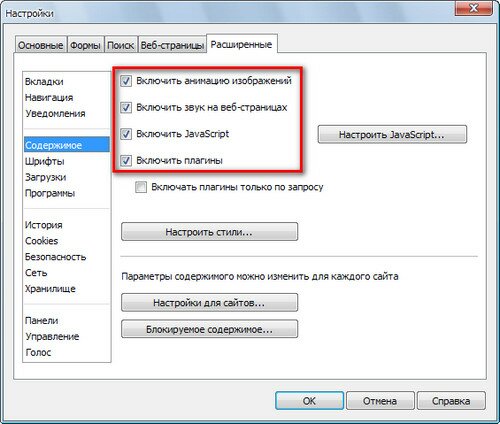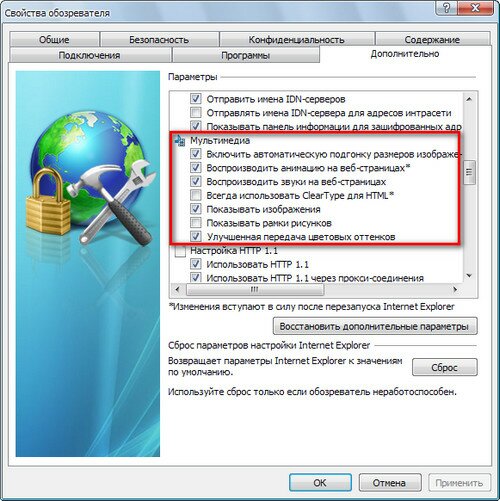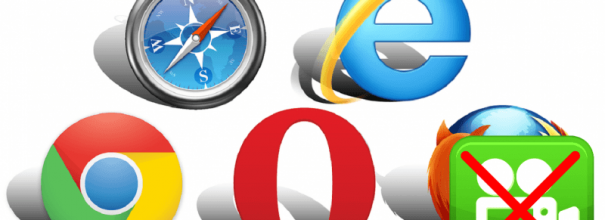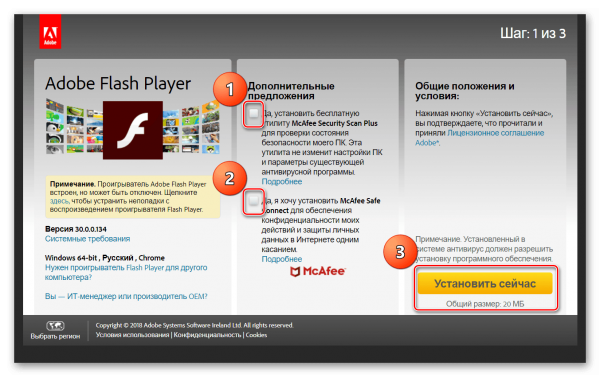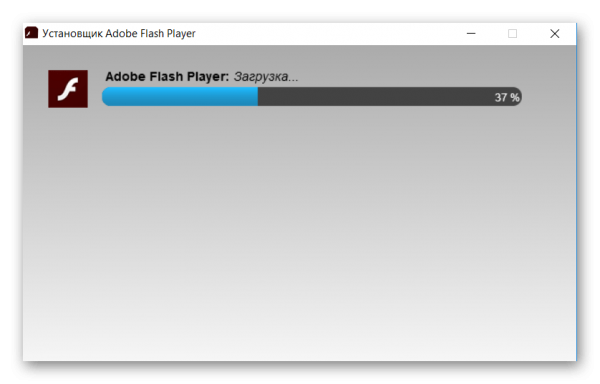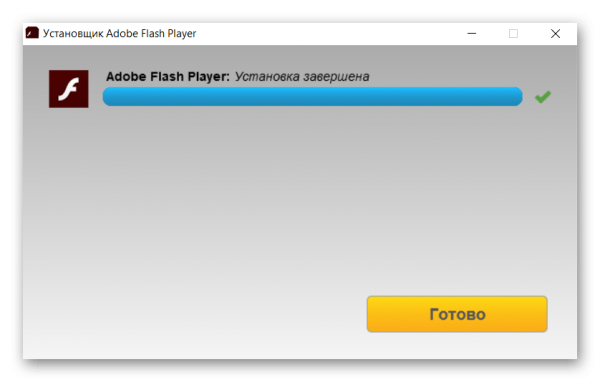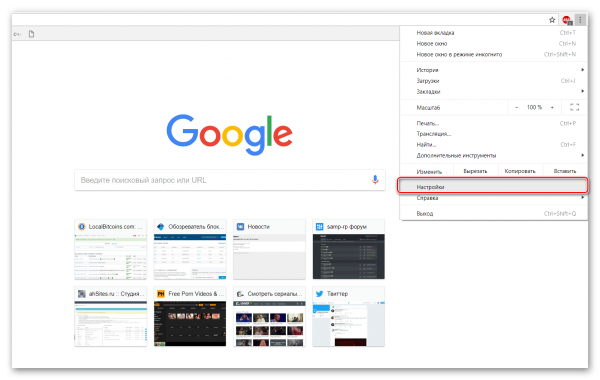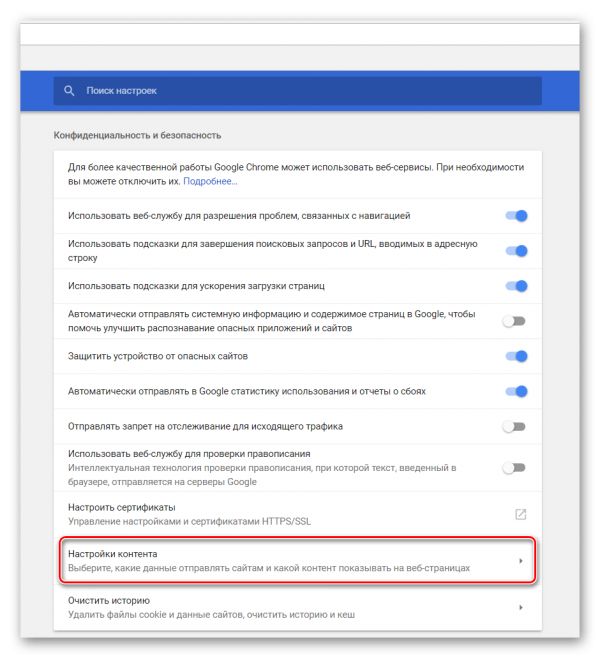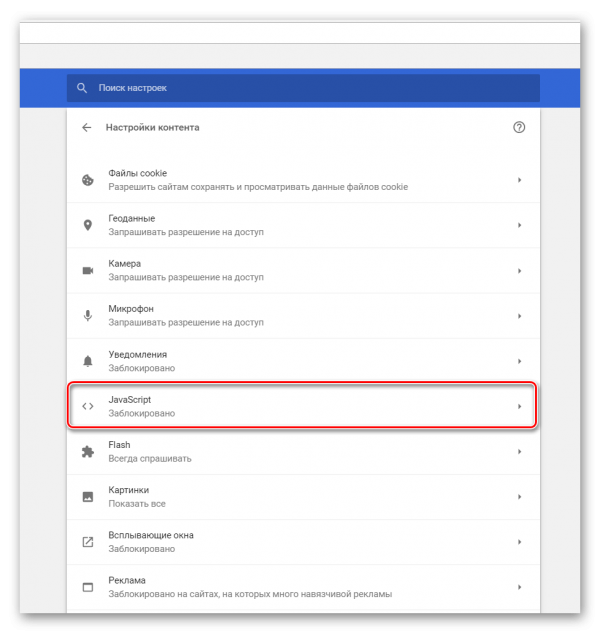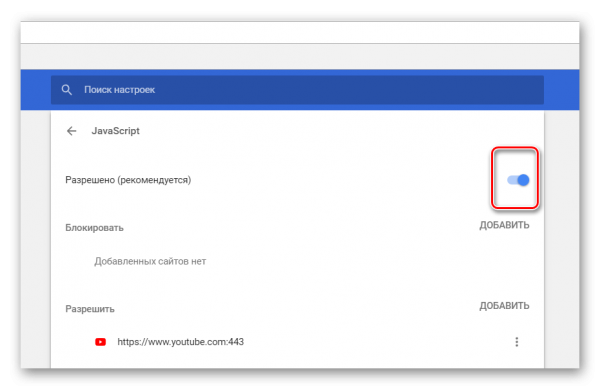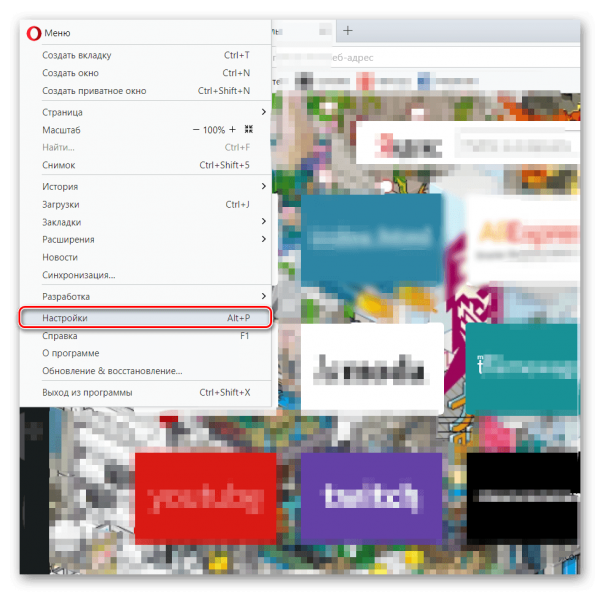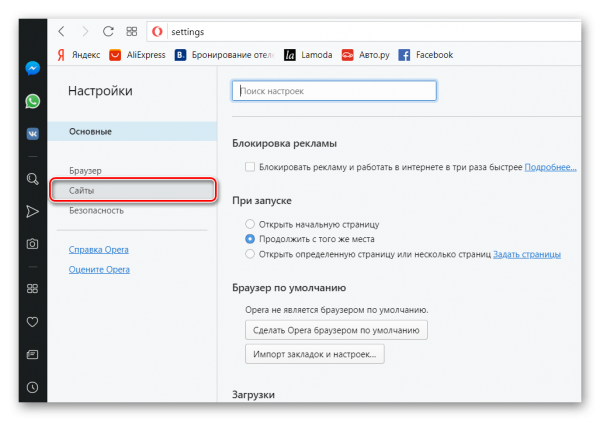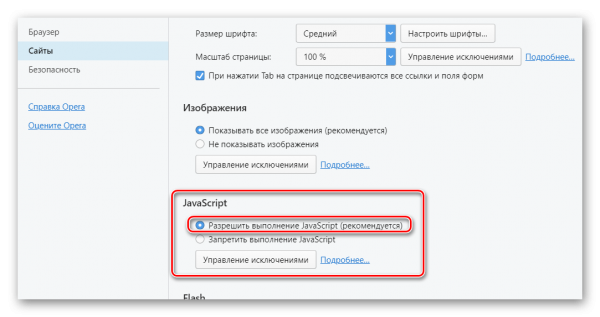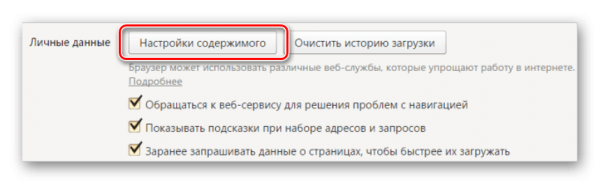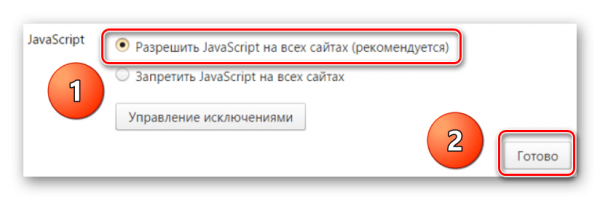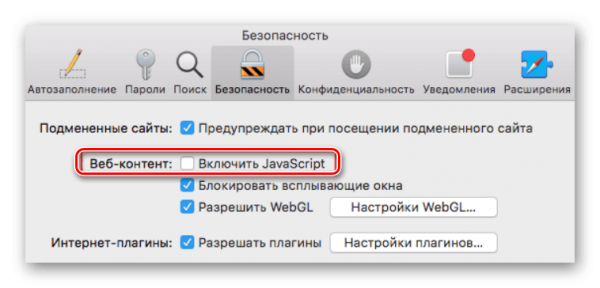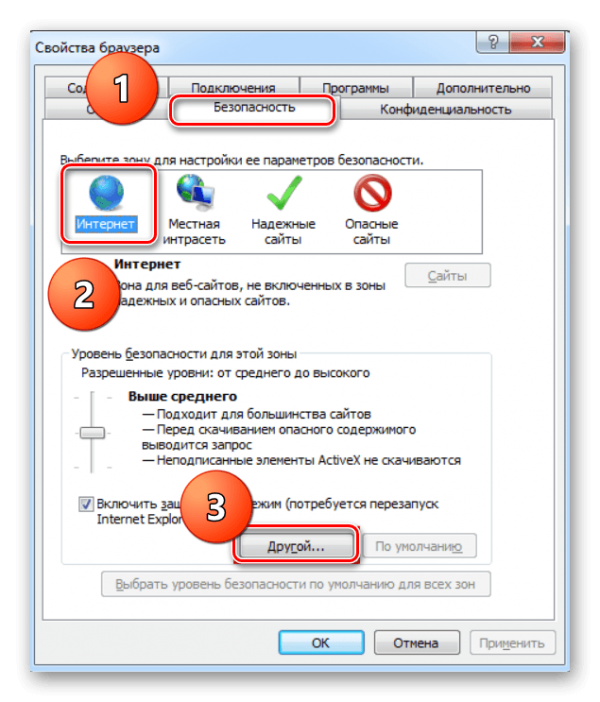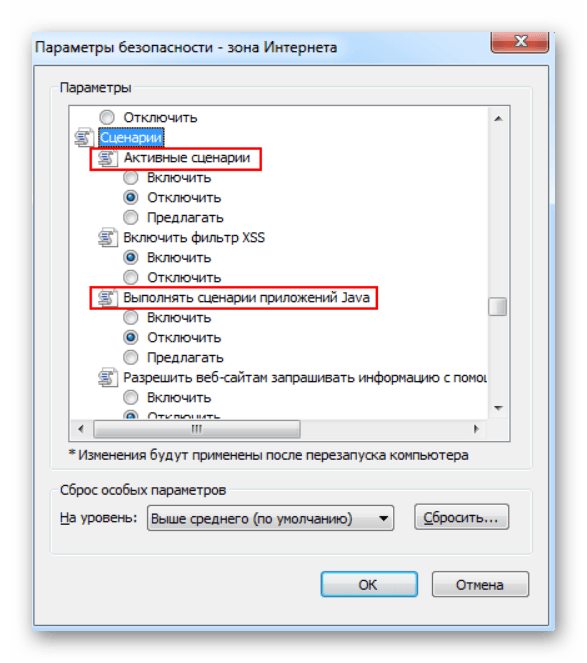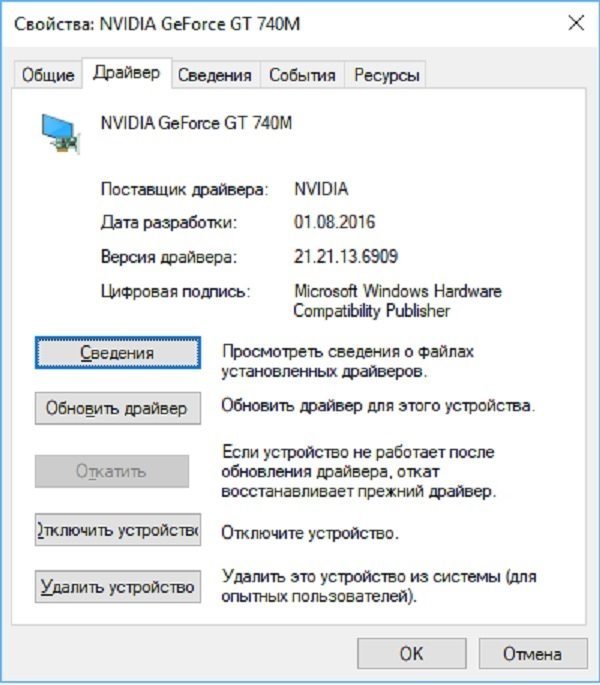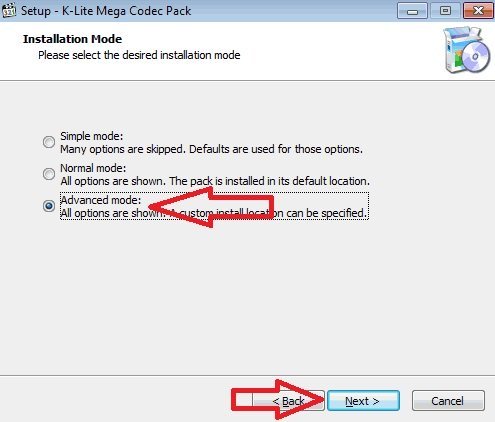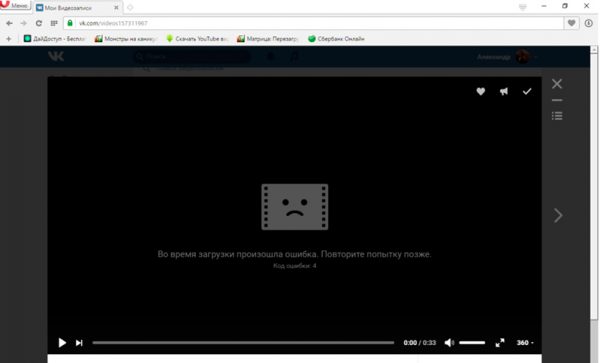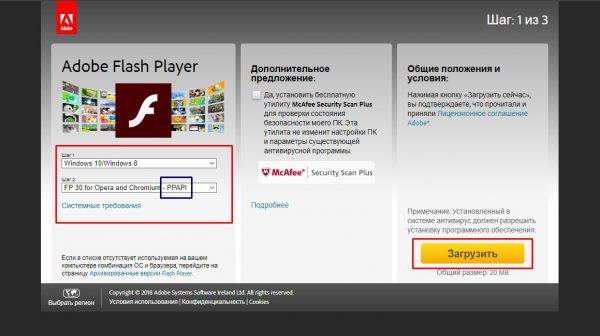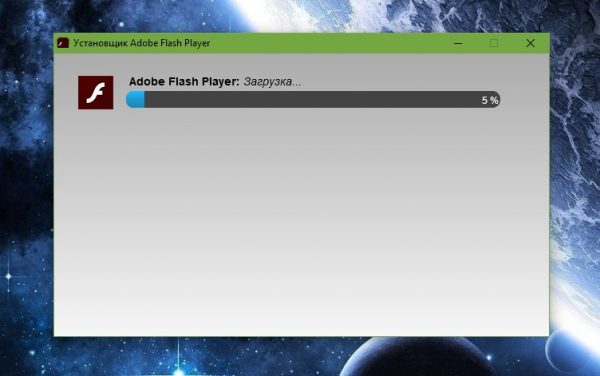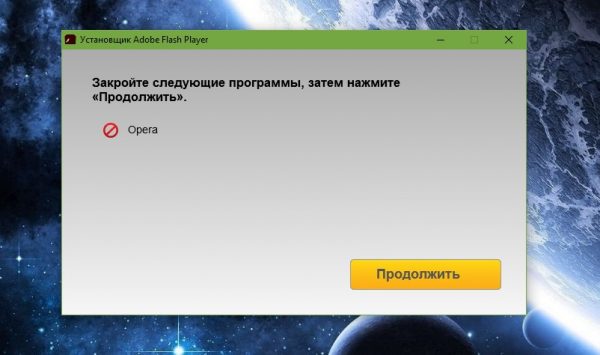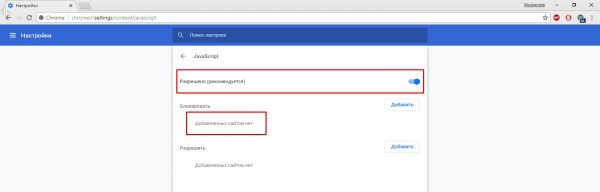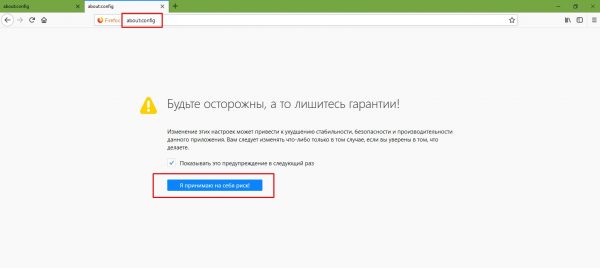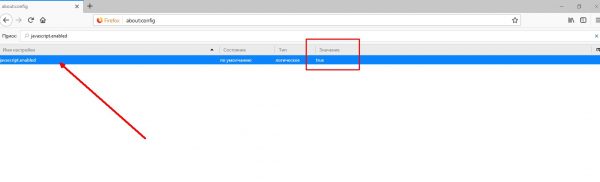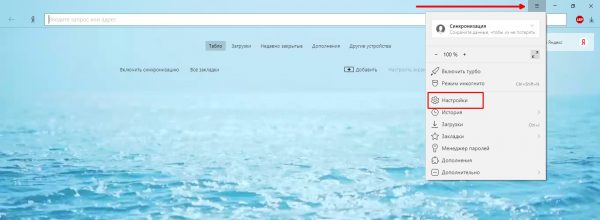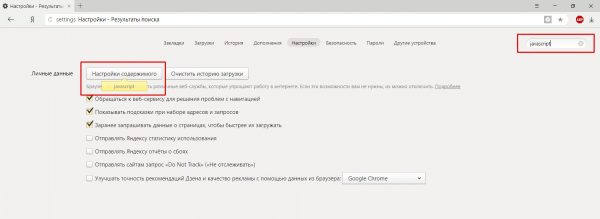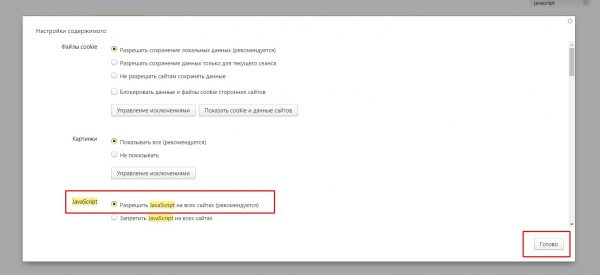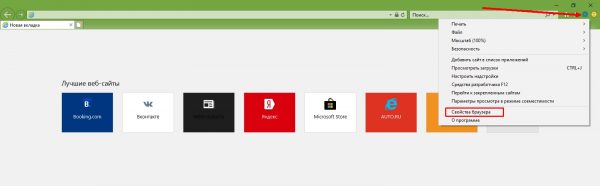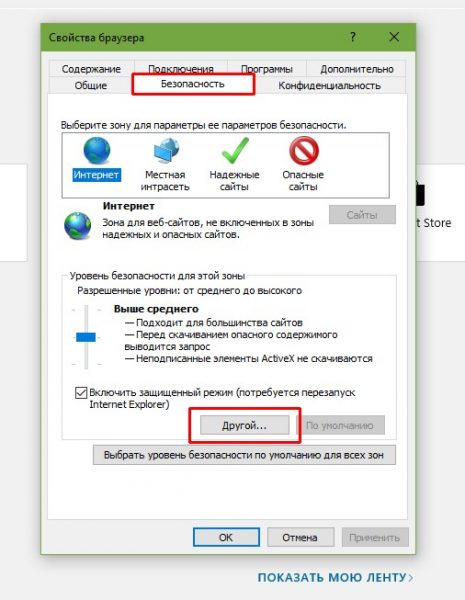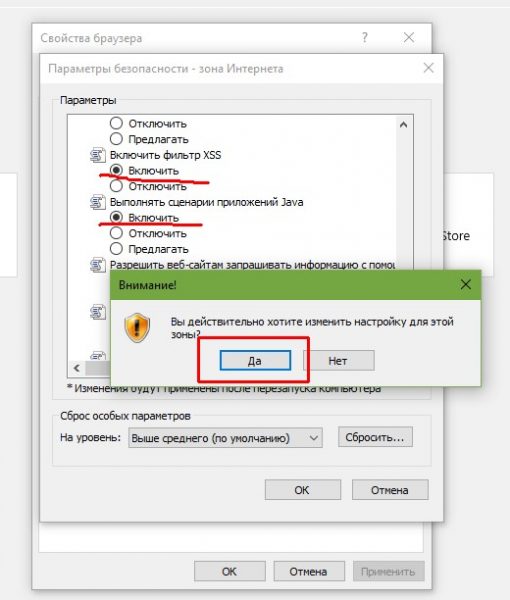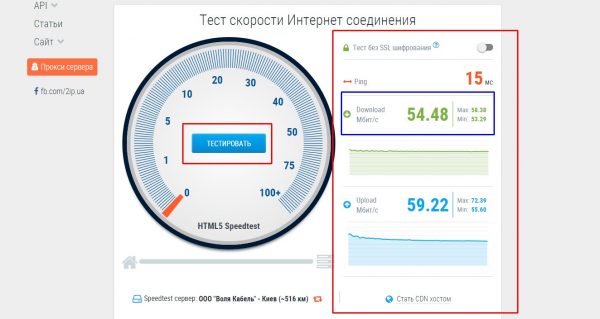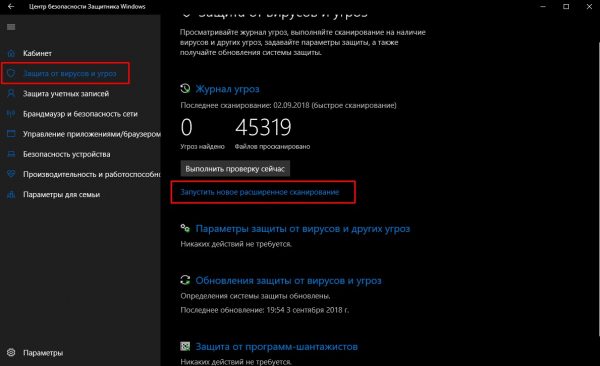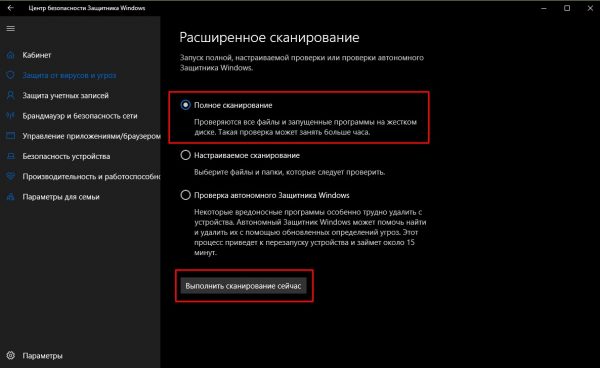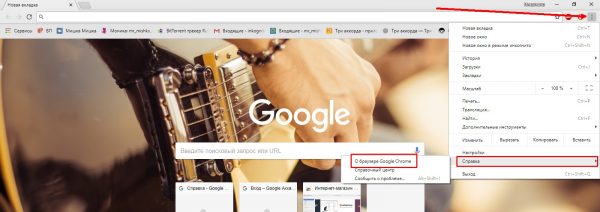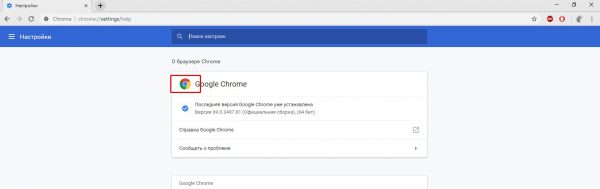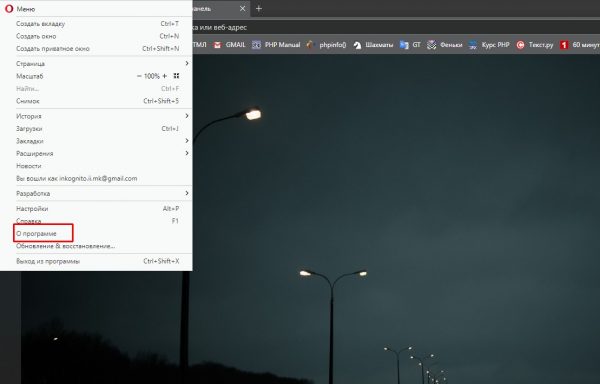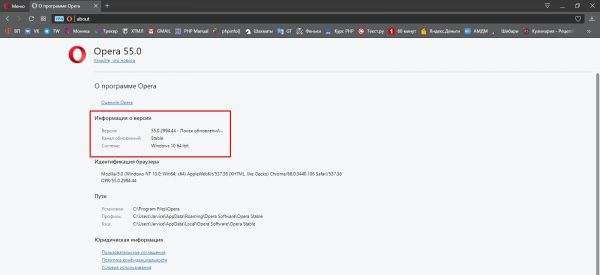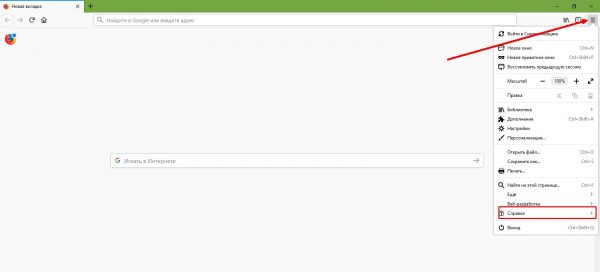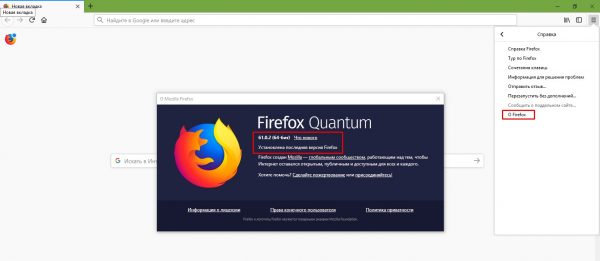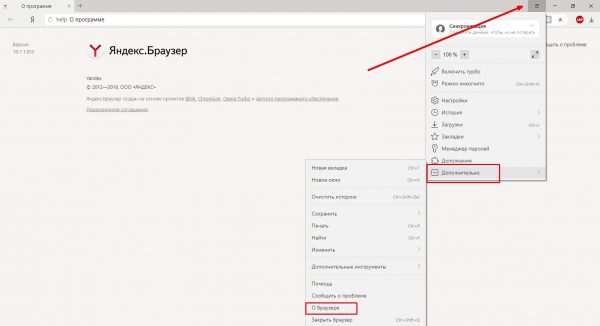твой браузер не поддерживается попробуй запустить видео в другом браузере что делать
Видео использует функции неподдерживаемые вашим браузером: убираем ошибку
Расскажем почему появляется ошибка при воспроизведении видео в браузере…
Если появляется сообщение видео использует функции неподдерживаемые вашим браузером скорее всего пользователь пытается посмотреть защищенный контент.
Если не удается просмотреть защищенный контент нужно проверить следующие факторы:
Блокировщики рекламы сами по себе являются конфликтным ПО — нередко они ограничивают функционал сайтов, а также — вызывают сбои браузера.
Ещё три фактора, которые вызывают ошибку «неподдерживаемых функций в браузере»:
Ошибка видео использует функции неподдерживаемые вашим браузером в основном свидетельствует о некорректных настройках браузера.
При работе с некоторыми браузерами необходимо вручную настроить доступ для просмотра защищённого контента. Для этого необходимо выполнить настройка браузера.
Яндекс.Браузер
В Яндекс.Браузере необходимо открыть панель настроек, выбрать пункт «Сайты» и затем «Расширенные настройки сайтов».
Открываем пункт «Защищенное содержимое» и отмечаем чекбокс азрешающий, воспроизведение защищённого/скрытого контента. Далее нужно дать разрешение на применение всех идентификаторов, отметив соответствующую чекбокс
Скорее всего ошибка видео использует функции неподдерживаемые вашим браузером больше не будет появляться.
Google Chrome
Для того, чтобы включить разрешение на показ скрытой информации/защищённого контента в нужно перейти в «Настройки».
Открываем настройки и выбираем пункт «Дополнительные», затем — «Конфиденциальность и безопасность». В разделе «Настройки контента» выбираем пункт «Защищенный контент». Здесь необходимо отметить чекбокс «Использовать идентификаторы для защищенного контента» и «Разрешить воспроизведение защищенного контента»
Если ошибка продолжает появляться необходимо поменять браузер или искать причину при помощи диагностику системы.
Mozilla Firefox
Нужные нам настройки находятся по следующему пути: «Настройки»→»Основные»→»Содержимое использующее технические средства для защиты авторских прав» →»Воспроизводить контролируемое DRM содержимое».
Opera
Открываем настройки и находим пункт Безопаность. Здесь необходимо активировать два параметра — пользователю необходимо разрешить воспроизведение скрытой информации. Для этого необходимо отметить чекбокс «Использовать идентификацию для защищенного содержимого».
После этих действий проблема видео использует функции неподдерживаемые вашим браузером с высокой долей вероятности будет решена.
Этот браузер не поддерживает воспроизведение видео на ПК с Windows
Несколько веб-сайтов поддерживают различные типы воспроизведения мультимедиа, включая 360 видео и так далее. Но поддержка современных кодеков и API часто является барьером для пользователей, желающих просматривать мультимедиа. Некоторые браузеры не поддерживают эти API-интерфейсы и кодек, что приводит к проблеме несовместимости. Одна из таких ошибок – Этот браузер не поддерживает воспроизведение видео .
Этот браузер не поддерживает воспроизведение видео
Если вы получаете сообщение об ошибке Этот браузер не поддерживает воспроизведение видео на вашем Chrome, Firefox, Opera или любом другом браузере, то эти методы работы могут помочь вам решить проблему:
Прежде чем начать, убедитесь, что ваш Windows и браузер обновлены.
1] Очистите кеш браузера и попробуйте снова
Существует высокая вероятность того, что некоторые данные браузера конфликтуют с загрузкой сайта. Это может быть фундаментальное исправление, но в этом случае оно может оказаться очень надежным.
2] Использовать программный рендеринг вместо графического рендеринга
В разделе Ускоренная графика установите флажок Использовать программный рендеринг вместо графического рендеринга .
Нажмите ОК и перезагрузите компьютер, чтобы изменения вступили в силу.
3] Установите Adobe Flash
Обязательно установите и включите Adobe Flash Player до последней версии. Некоторым веб-сайтам все еще нужен Flash Player для воспроизведения видео. Adobe Flash предлагает все необходимые API для воспроизведения и напрямую интегрируется с пакетом.
4] Сбросьте настройки вашего браузера
Сброс вашего браузера избавит вас от всех подозрительных системных файлов, случайно сохраненных браузером. Так что вы можете узнать больше о том, как сбросить Microsoft Edge, сбросить Google Chrome, сбросить Internet Explorer или Mozilla Firefox в наших руководствах. Он вернет ваш веб-браузер в его состояние по умолчанию с OOBE.
5] Проверьте конфигурацию браузера (только Firefox)
Это должно исправить проблемы со СМИ в Firefox.
Дополнительная информация: Microsoft Edge не будет воспроизводить видео YouTube.
Html5 не поддерживается вашим браузером
Благодаря неустанному развитию технологий сравнительно недавно появился стандарт HTML5, являющийся новой версией языка разметки веб-страниц, который позволяет структурировать и отображать их содержимое. Инновации позволили усовершенствовать процесс создания и управления графическими и мультимедийными элементами, упростив работу с объектами. Стандарт HTML5 наделён множеством плюсов и предоставляет большие возможности в организации веб-среды, но и здесь не обошлось без сбоев в работе. Пользователи при просмотре видео с интернет ресурсов могут сталкиваться с принудительной остановкой воспроизведения, которую вызвала HTML5 ошибка. Обычно обновление страницы с повторной загрузкой контента решает проблему, но не всегда. К тому же такие сбои особенно неприятны в случае с лимитированным интернетом.
Устранение ошибок в работе HTML5.
Что значит ошибка HTML5
С внедрением HTML5 необходимость использования специальных плагинов, таких как Adobe Flash, Quick Time и прочих надстроек, являющих собой преобразователи цифрового контента в видео и звук, полностью отпала. Больше не нужно скачивать подобные расширения к браузерам или кодеки для просмотра медиаконтента. Обозреватель способен справиться с воспроизведением роликов собственными средствами без использования каких-либо дополнений. Это обусловлено реализацией в HTML5 симбиоза HTML, CSS и JavaScript, где медиаконтент является частью кода веб-страницы. Теперь размещение медиафайлов выполняется стандартными тэгами, при этом элементы могут быть различных форматов и использовать разные кодеки. С приходом новой версии языка разметки, с 2013 года под него велись разработки приложений, постепенно HTML5 стал применяться на большинстве популярных ресурсах и на сегодняшний день является основным стандартом. Технология считается намного усовершенствованной, чем используемая ранее, и сбои для неё не характерны. При этом пользователей нередко беспокоит проблема невозможности просмотра контента в сети и многим уже знаком сбой «Uppod HTML5: Ошибка загрузки» в плеере с поддержкой стандарта или «HTML5: файл видео не найден». Такие неполадки возникают по разным причинам, среди которых чаще всего виновниками являются следующие:
Современные видеоплееры с поддержкой технологии внедрены сегодня на большинстве веб-сайтов, но проблема всё ещё актуальна, поскольку на полный переход к новому стандарту видимо требуется больше времени. Так, на данный момент решать вопрос придётся своими силами.
Как исправить ошибку HTML5 в видеоплеере
Устранить проблему достаточно просто, для этого нужно избавиться от причины, провоцирующей сбой. Рассмотрим, как исправить ошибку HTML5 несколькими способами:
Для проверки, в браузере ли дело или же присутствует другая причина ошибки HTML5, нужно попробовать запустить то же видео посредством иного обозревателя. Это может также стать временной мерой по решению проблемы, но если отказываться от привычной программы нет желания, а сбой проявляется на постоянной основе, помочь сможет обновление или переустановка софта.
Дополнительные способы устранения ошибки HTML5
Корректному воспроизведению видео в плеере с поддержкой стандарта могут препятствовать и расширения, присутствующие в браузере. В особенности нередко блокирует медиаконтент инструмент Adbloker. Чтобы деактивировать сторонние плагины нужно перейти в настройках браузера в раздел Дополнения, где вы увидите полный список имеющихся расширений, которые могут помешать воспроизведению файлов, и остановить их работу. В некоторых случаях проблему способен спровоцировать чрезмерно бдительный антивирус или FireWall, ведущие активную защиту при работе с ресурсами сети. Блокировка нежелательного, по мнению программы, трафика приводит к прекращению загрузки контента. Временное отключение софта, блокирующего подключение, решает проблему.
Иногда возможны и проблемы с ресурсами (возникли неполадки с хостингом, ведутся технические работы, обрушилась DDOS атака и т. д.). Тогда придётся просто выждать немного времени, поскольку, когда ошибки возникают на стороне сервера, вы с этим поделать ничего не можете, разве что, сообщить об ошибке администрации сайта. В качестве варианта временного исправления ошибки HTML5, можно переключиться на Adobe Flash, если ресурсом поддерживается сия возможность. Некоторые сайты могут выполнить это автоматически в случае отсутствия поддержки браузером современного стандарта. Рассмотренные способы решения проблемы достаточно эффективны и обязательно помогут в зависимости от причины возникших неудобств с просмотром медиаконтента.
Стандарт HTML5 поддерживает всевозможные странные методы. В то же самое время он возрождает (и стандартизует) некоторые старые либеральные правила HTML и вводит передовые возможности, которые работают только в новейших браузерах.
Что касается браузерной совместимости, функциональные возможности HTML5 можно разбить на три категории:
Это намного лучше, чем сообщение об ошибке, которое определенно нельзя назвать поэтапной деградацией. В эту категорию также входят второстепенные возможности из разряда примочек, на которые старые браузеры могут спокойно не обращать внимания, наподобие некоторых старых возможностей для работы с веб-формами (например, замещающий текст), и некоторые возможности форматирования из CSS3 (например, для скругления углов или отбрасывания теней).
Создание обходного решения JavaScript может быть очень трудоемкой задачей, поэтому, если вы посчитаете, что определенная возможность является необходимой и требует обходного решения JavaScript, вы можете просто решить использовать это обходное решение для всех страниц и отложить использование методов HTML5 на будущее.
Поддерживает ли браузер вашу разметку?
Последнее слово в вопросе, в каком объеме использовать HTML5, принадлежит разработчикам браузеров. Если браузер не поддерживает какую-либо возможность, нет никакого смысла использовать ее, несмотря на все, что говорится в стандарте. В настоящее время существуют четыре или пять основных браузеров (не считая браузеров для мобильных устройств с возможностью подключения к Интернету, таких как смартфоны и планшеты iPad).
У разработчика-одиночки нет никаких шансов протестировать каждую потенциальную возможность на каждом браузере, не говоря уже о возможности оценить поддержку ее в старых версиях браузеров, которые широко используются до сих пор.
К счастью, существует веб-сайт www.caniuse.com, который может помочь вам справиться с этой задачей. В нем даются подробности поддержки HTML5 во всех основных браузерах. И, самое приятное, он позволит вам выделить именно те возможности, которые вам требуются. Веб-сайт работает следующим образом:
Сначала выберите вкладку Tables, а потом вкладку Compatibility tables и выберите на ней требуемую вам возможность (или группу возможностей), установив соответствующие флажки:
Можно выполнить поиск конкретной возможности, введя ее название в поле Search, расположенное по центру вверху страницы. Или же можно просмотреть целую категорию возможностей, установив соответствующий флажок в разделе Caterogy слева на странице. (В таком случае будет выведена таблица совместимости для каждой вложенной возможности.)
Например, чтобы проверить только возможности, которые считаются частью стандарта HTML5, сбросьте все флажки и установите только флажок HTML5. Чтобы проверить совместимость возможностей на основе JavaScript, которые сначала входили в HTML5, но потом были выделены в отдельную категорию, установите флажок JS API и т.д.
При желании, выберите другие опции, установив соответствующие флажки. Можно уточнить результаты поиска, удалив некоторые подробности. Например возможно, вас не интересует информация о совместимости с браузерами для мобильных устройств или с браузерами, которые находятся в стадии разработки и не были официально выпущены. Но обычно не стоит отказываться от этих подробностей, т.к. таблицы легко понимать даже с ними.
Прокрутите страницу вниз, чтобы просмотреть все результаты:
Для большого количества возможностей одновременно выводится только 20 таблиц результатов. Для просмотра следующих 20 таблиц результатов следует щелкнуть по ссылке Show next 20 внизу страницы.
В таблице для каждой возможности в заголовках столбцов указаны браузеры, в заголовках строк — их характеристики версий. Определенная версия браузера находится на пересечении соответствующего столбца и строки. Если возможность поддерживается данной версией браузера, соответствующая ячейка закрашена светло-зеленым цветом; частичная поддержка обозначается темно-зеленым, а отсутствие поддержки — розовым. Если неизвестно, поддерживается ли данная возможность, в ячейке не указывается номер версии браузера, а сама ячейка окрашена коричневым цветом.
Также приводится примерное количество браузеров, поддерживающих данную возможность, в процентах.
Статистика популярности браузеров
Последним важным пунктом проблемы поддержки возможностей браузерами является статистика популярности конкретных браузеров. Иными словами, информация о том, сколько посетителей Паутины пользуется браузером, поддерживающим возможности, которые вы намереваетесь использовать в своей разметке.
Одним из хороших источников этой информации является популярный сайт GlobalStats. На странице сайта в раскрывающемся списке Statistic выберите вариант Browser. А вариант Browser Version позволит просмотреть популярность не только конкретного браузера, но и каждой из его версий. Результаты можно сузить, выбрав конкретный регион или страну в раскрывающемся списке Country/Region:
Сайт GlobalStats собирает статистические данные ежедневно с помощью кода слежения, который установлен на миллионах веб-сайтов. Однако для вашего сайта цифры могут быть совершенно другими. Например вот статистика для этого сайта, полученная через Google Analytics за тот же период:
Как видите пользователей современных браузеров Google Chrome, Opera и Firefox гораздо больше чем в статистике от GlobalStats. При этом пользователей Internet Explorer всего 6%, что в три раза меньше чем в общемировой статистике. Эта статистика очень сильно зависит от тематики сайта. Данный сайт создан в основном для IT-специалистов, которые редко используют устаревшие браузеры. Если посмотреть статистику какой-нибудь популярной социальной сети, то количество счастливых обладателей браузеров IE тестируемой веб-страницы вставьте ссылку на файл сценария Modernizr. В следующем листинге показан пример вставки этой ссылки:
Теперь, всякий раз при загрузке этой страницы будет исполняться сценарий Modernizr. В считанные миллисекунды сценарий тестирует поддержку пары десятков новых возможностей, а потом создает объект JavaScript, называющийся, опять же, Modernizr и содержащий результаты тестирования. Чтобы проверить поддержку браузером определенной возможности, тестируются свойства этого объекта.
Полный список тестируемых с помощью Modernizr возможностей, а также код JavaScript для тестирования каждой из этих возможностей, смотрите в документации Modernizr.
Напишите сценарий, который тестирует требуемую возможность, а потом выполняет соответствующее действие. Пример возможного сценария для проверки поддерживается ли HTML5-возможность drag and drop, и вывода результатов в окне браузера показан в следующем листинге:
Хотя в этом примере показан правильный способ проверки поддержки возможности, применяемый в нем подход к обработке неподдерживаемой возможности не идеален. Вместо того чтобы просто проинформировать (пусть даже и самым вежливым образом) посетителя вашего веб-сайта о том, что его браузер не поддерживает определенную функциональность вашего сайта, намного лучше будет реализовать какое-либо обходное решение, даже если это решение и не будет таким изящным или обладать всеми способностями заменяемой возможности HTML5. Например, если неподдерживаемая возможность — всего лишь какая-то несущественная примочка, которая бесполезна для посетителя сайта, то эту проблему можно вообще игнорировать.
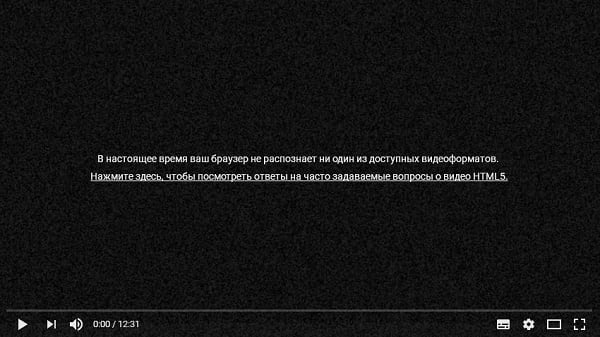
Почему возникает ошибка «В настоящее время ваш браузер не распознает ни один из видеоформатов»
Как известно, примерно с 2010 года идёт процесс постепенного отказа от технологии Flash в пользу HTML5 при просмотре видео. Стив Джобс ещё в 2010 году заявил о бесполезности Флэш в ближайшем будущем.
Указанные процессы коснулись и видеохостинга Youtube, который перевёл воспроизведение видео с Flash на HTML5 ещё в 2015 году. С тех пор технология стала базовой для воспроизведения роликов, использующейся на Ютуб по умолчанию.
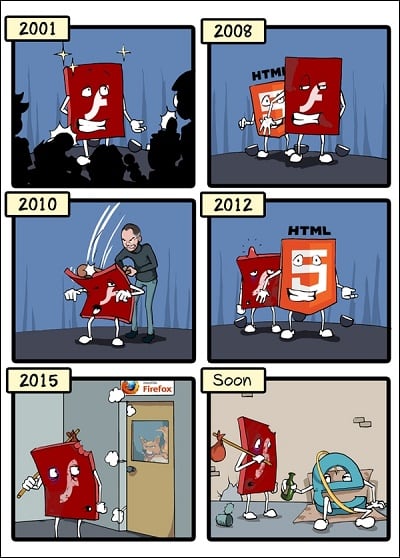
На некоторых устаревших браузерах (или на архаичных системах уровня Виндовс XP) поддержка HTML5 не реализована должным образом, или работает некорректно. В последнем случае воспроизведению видео мешают различные браузерные расширения (типа «YouTube™ Flash® Player» и др.), которые по умолчанию активируют Flash и конфликтуют с настройками Ютуб.
Что делать, если не воспроизводятся видео в режиме онлайн
Комплекс решений, позволяющих избавиться от ошибки «Браузер не распознает ни один из видеоформатов» сводится к следующим вариантам.
Отключите (удалите) лишние расширения для браузера
Одним из наиболее эффективных шагов в решении данной проблемы является отключение (удаление) лишних расширений (дополнений) для вашего браузера. Особенно обратите внимание на блокировку с упоминанием «Youtube» в их названии (к примеру, «Flash Player for YouTube»), что позволит нормализовать просмотр видео на основе HTML5.
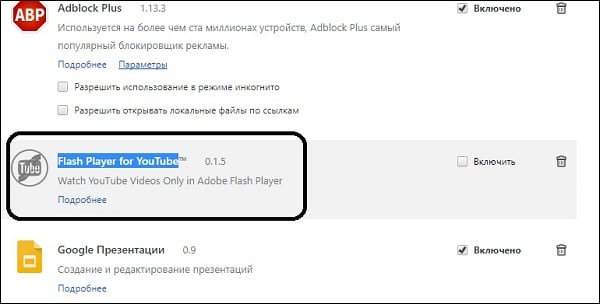
Обновите ваш Flash Player
Рекомендуется также обновить Флеш Плеер на вашем ПК. Для этого запустите get.adobe.com, снимите галочки с двух дополнительных предложений, скачайте и установите плеер на ваш PC.
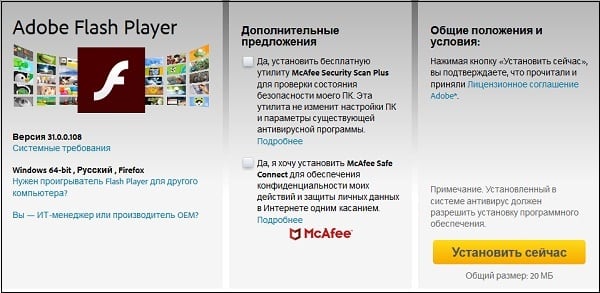
Очистите кэш и куки
Следующим шагом является очистка кэша и куков вашего браузера, что может помочь решить проблему с не распознаванием видеоформатов. К примеру, в Мозилле это делается переходом в «Настройки», выбором вкладки «Приватность и защита» и кликом на «Удалить данные» справа от опции «Куки и данные сайтов».
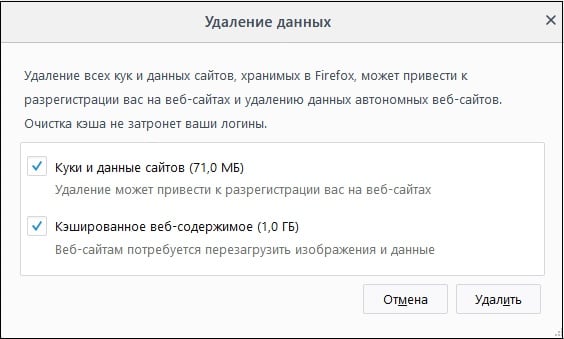
Внесите изменения в настройки браузера (для Mozilla под Windows XP)
Для пользователей, работающих с Мозилла на Виндовс XP, рецептом устранить ошибку с воспроизведением видеороликов выглядит следующим образом:
Проверьте правильность установки часового пояса, даты и времени
Также рекомендуется проверить правильность выбранного на ПК часового пояса, даты и времени. Выбор делается наведение курсора на дату и время справа панели задач, кликом ПКМ и выбором «Настройка даты и времени».
Обновите ваш браузер для распознавания видеоформатов
Если все вышеописанные способы не помогли, рекомендуется обновить ваш браузер до самой свежей версии. Это можно сделать перейдя в настройки вашего веб-навигатора и активировав обновления (к примеру, в хром это делается переходом в Настройки — Справка, и выбором опции «О браузере Chrome»).
Если это не помогло, можно попробовать полностью обновить ваш софт, перейдя на сайт его разработчика (Хром, Мозилла, Яндекс и др.), и скачав оттуда свежую версию веб-навигатора на ваш ПК. Останется установить его, после чего перейти на Ютуб, и попытаться запустить необходимый вам видеоролик.
Заключение
Появление сообщения «В настоящее время ваш браузер не распознает ни один из видеоформатов» в Youtube обычно сигнализирует о проблемах вашего софта при воспроизведении ролков с помощью HTML5. Наиболее эффективными вариантами решения данной проблемы являются отключение браузерных расширений и инсталляция на ПК свежей версии Flash Player, что позволит решить ошибку.
Браузер не поддерживает воспроизведение видео что делать

Если же и после установки Adobe Flash Player’а не показывает видео в браузере, попробуйте полностью обновить сам браузер, предварительно удалив старый (на этот случай сохраните все свои закладки, пароли и прочие данные в другое место).
Не работает видео и теперь? Что ж, попробуйте после всех этих действий перезагрузить свой компьютер. Пробуем. Нет? Идем дальше.
Возможно проблема кроется в настройках самого браузера. Так что если после всех выше перечисленных методов проблему с воспроизведением видео в браузере не удалось решить идем в настройки. Это, конечно маловероятно, но если ничего не помогает, то пробовать нужно все что можно.
Для Opera:
Зайдите в «Настройки» – «Общие настройки» или нажмите комбинацию клавиш Ctrl+F12 и перейдите на вкладку «Расширенные». Затем перейдите на пункт «Содержимое» и отметьте все флажки, как показано на рисунке ниже:
Перезапустите Oper’у и попробуйте еще раз.
Для Internet Explorer:
Зайдите в «Сервис» – «Свойства обозревателя» – перейдите на вкладку «Дополнительно» — найдите пункт «Мультимедиа» и отметьте необходимые пункты, как на скриншоте ниже:
Если же после всех этих манипуляций все равно не воспроизводится видео в браузере, то возможно в компьютере завелся вирус или же сама операционная система начала глючить или еще что то. Компьютер такая вещь, что бывает, живет своей жизнью – хочет работает, а не хочет – не работает :). Вам же желаю, чтобы у вас компьютер работал всегда хорошо и без сбоев.
Если видео тормозит в браузере, то не спешите искать проблему. Скорее всего это проблема интернета, просто нажмите кнопку Play, а затем поставьте проигрыватель на Паузу и подождите несколько минут (в зависимости от объема видео и скорости вашего интернета) пока видео подгрузится в кэш, а затем уже можете спокойно смотреть видео без тормозов.
Отключение аппаратного ускорения.
На видео, нажмите правой кнопкой мыши и выберите пункт «Параметры»:
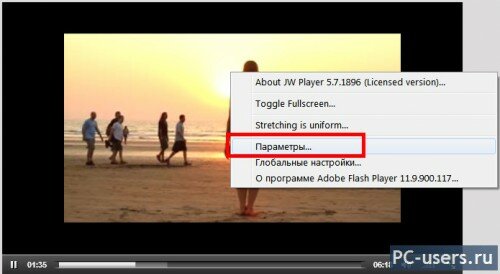

Еще способ решения проблемы от Александра — ниже его комментарий:
Есть еще один способ запустить видео, если оно остановилось, а бегунок грузится. В панели инструментов найти flash player, открыть вкладку Хранилище, выбрать «запретить сайтам хранение информации на этом компьютере», нажать на кнопку «удалить все». После этого у меня все заработало.
Спасибо Александр за совет!
Решение проблемы от Натальи:
Если в Опере появляется сообщение — «файл на найден» или не загрузился — попробуйте отключить Opera turbo.
Спасибо за совет, Наталья!
Способ решения проблемы от Саши — ниже его комментарий:
Катя, решил такую проблему удалением программы UBar (не знаю откуда взялась и что делает), после чего перезапустил браузер.
Откройте список программ через панель управление и проверьте на наличие «лишних».
Спасибо, Саша, за совет!
Если же у вас при попытке просмотра видео онлайн зеленый экран (черный или белый), то читайте эту статью как убрать зеленый экран и заставить видео работать.
Остались вопросы? Задавайте в комментариях. Всем помогу, чем смогу.
Все используют веб-браузеры по-разному. Кто-то — для поиска новостей, кто-то — для работы, а кто-то любит проводить свободное время за просмотром видеороликов. При этом иногда возникают проблемы, когда видео в браузере перестаёт воспроизводиться. Причины могут быть разными, и надо уметь определять и устранять их.
Наиболее распространённые причины и способы их устранения
При воспроизведении видеороликов в браузере используется большое количество разных инструментов, каждый из которых играет важную роль. При неправильной работе хотя бы одного элемента или программы, связанной с воспроизведением видео, могут возникнуть проблемы.
Устаревшая версия Adobe Flash Player
В подавляющем большинстве случаев причина того, что не удаётся просмотреть видеоролик, кроется в устаревшей версии Adobe Flash Player — расширения браузера, запускаемого при воспроизведении видео. Поэтому прежде всего необходимо проверить версию этого программного средства. Если она устарела — обновите её.
При разработке большинства видеоплееров используется специальная мультимедийная платформа Adobe Flash Player, библиотеки которой позволяют создавать различные виды веб-приложений. Естественно, такие приложения невозможно использовать без последней версии «Флеш Плеера».
Процедура установки или обновления Flash Player не зависит от используемого браузера. Необходимо лишь придерживаться следующего алгоритма:
Уберите галочки для отказа от дополнительного ПО и запустите скачивание установщика «Флеш Плеера», нажав кнопку «Установить сейчас»
Запустите скачанный файл, и сразу начнётся автоматическая установка последней версии Flash Player.
Ждём, пока установка завершится
Для завершения установки или обновление Adobe Flash Player нажмите кнопку «Готово»
Если проблема заключалась в устаревшей версии Adobe Flash Player, то на этом этапе она должна быть решена. Запустите видео, которое не воспроизводилось. Если оно по-прежнему не отображается, то нужно попробовать другие варианты решения вопроса.
Видео: как обновить Adobe Flash Player
В браузере отключена поддержка JavaScript
Важным инструментом, который влияет на функциональность современных веб-сайтов, является JavaScript — скриптовый язык программирования. Его использование существенно расширяет возможности создания и отображения веб-сайтов. В каждом браузере этот инструмент можно самостоятельно включить или отключить. У большинства сайтов при отключении JavaScript резко снижается функциональность. В частности, могут не отображаться картинки и не воспроизводиться видеоролики.
Процедура включения поддержки JavaScript зависит от используемого браузера.
Как правило, JavaScript во всех браузерах активирован по умолчанию. Однако какое-нибудь программное обеспечение могло случайно отключить его. Поэтому стоит проверить этот плагин.
Google Chrome
В Google Chrome поддержка JavaScript включается в разделе настроек «Конфиденциальность и безопасность».
- Перейдите в общие настройки браузера. Для этого кликните по характерному значку в правом верхнем углу экрана и выберите пункт «Настройки».
Щёлкнув по строке «Настройки», перейдите в окно настроек браузера Google Chrome
Для активации JavaScript в Google Chrome перейдите в настройки контента
Откройте меню настроек JavaScript в Google Chrome, щёлкнув по строке JavaScript
Включаем тумблер активации Javascript в Google Chrome
Opera
В браузере Opera JavaScript можно включить в настройках браузера, перейдя в раздел «Сайты».
- Как и в случае с Google Chrome, нужно перейти в настройки браузера. Их можно открыть комбинацией клавиш Alt + P или стандартным способом с помощью значка Opera в верхнем левом или правом углу (зависит от версии браузера).
Открываем общие настройки в Opera
Открываем раздел «Сайты» в настройках «Оперы»
Включаем JavaScript в Opera с помощью переключателя «Разрешить выполнение JavaScript»
«Яндекс.Браузер»
В «Яндекс.Браузере» включить или отключить поддержку JavaScript можно в разделе настройки личных данных.
Переходим в настройки содержимого в разделе личных данных меню настроек «Яндекс.браузера»
Включаем JavaScript с помощью переключателя «Разрешть JavaScript на всех сайтах»
Mozilla Firefox
В браузере Mozilla Firefox поддержка JavaScript всегда включена по умолчанию. Она может быть выключена только если пользователь сделал это самостоятельно с помощью специальных инструментов. В таком случае ему не потребуется инструкция для включения функции обратно. Нужно просто снова включить JavaScript теми же средствами, с помощью которых он был отключён.
Safari
В браузере Safari поддержка JavaScript включается и выключается в настройках безопасности.
В разделе «Безопасность» настроек Safari, в блоке «Веб-контент» включите поддержку JavaScript
Internet Exproler
В Internet Explorer включение и выключение JavaScript доступно в разделе Internet консоли настроек безопасности.
Откройте вкладку «Безопасность», перейдите в зону «Интернет», а затем — в меню «Другой»
Для включения JavaScript отметьте пункты «Включить» в блоках «Активные сценарии» и «Выполнять сценарии приложений Java»
После включения JavaScript в любом браузере необходимо перезапустить программу, чтобы изменения вступили в силу.
Другие возможные причины
Есть и другие причины, из-за которых в браузере могут не воспроизводиться видеоролики. На них стоит обратить внимание, если предыдущие рекомендации не помогли решить проблему. Попробуйте сделать следующее:
Если видео загружается, но постоянно тормозит и воспроизводится с задержками, то проблема состоит в плохом качестве соединения. В таком случае можно попробовать перезагрузить роутер и отключить сторонние программы. В крайнем случае обратитесь к своему провайдеру.
Другие проблемы с воспроизведением видео в браузере и их решение
Бывает так, что видеоролик воспроизводится, но возникают какие-то другие проблемы. Например, видео воспроизводится без звука или не открывается на весь экран.
Видео не открывается на весь экран
Видео может не переключаться в полноэкранный режим по нескольким причинам. Бывают проблемы с плагином Adobe Flash Player, драйвером видеокарты, используемым видеоплеером или с настройками браузера: выставлен запрет на полноэкранное воспроизведение видео. Рекомендуется последовательно выполнить следующие действия до тех пор, пока проблема не будет решена:
Войдите в раздел «Управление компьютером», перейдите в «Диспетчер устройств», откройте свойства видеокарты и нажмите кнопку «Обновить драйвер»
Видео воспроизводится без звука
Если исчез звук при воспроизведении видео, то рекомендуется пошагово выполнить следующие действия:
При установке выберите режим Advanced: он позволит максимально реализовать возможности пакета
Браузер не распознаёт формат видео
Такая проблема возникает в связи с активным переходом разработчиков сайтов на систему HTML5. В этом случае исправить ситуацию можно довольно просто:
Как правило, эти действия позволяют избавиться от проблемы. Но если ничего из этого не помогло, то остаётся ожидать исправления ошибки в следующих версиях браузера. А пока можно установить другое ПО для просмотра интернет-страниц.
С воспроизведением видеороликов в браузере могут возникать разные проблемы. В большинстве случаев они решаются за считаные минуты. Главное — не отклоняться от чётко прописанных инструкций и выполнять все действия максимально внимательно. Тогда уже совсем скоро можно будет вернуться к просмотру любимых видеозаписей.
Согласитесь, обидно, когда выходит новая серия «Игры престолов» и завтра на работе всё будут обсуждать убийство белого ходока, а вы ничего не сможете сказать, потому что браузер отказывается воспроизводить видео. А никто не хочет быть белой вороной или слушать спойлеры. Практически во всех случаях ситуацию можно быстро и безболезненно исправить, если только компьютер не заражён вирусами. Но и тогда работоспособность всех функций компьютера можно вернуть, только за чуть больший период.
Неполадки с Adobe Flash Player
За воспроизведение медиаэлементов веб-страницы отвечает утилита Adobe Flash Player. Девять из десяти случаев неполадок во время воспроизведения видео и происходят из-за проблем с флеш-проигрывателем. Причины могут быть разными:
При возникновении ошибок в работе Adobe Flash Player на экран обычно выводится характерный смайлик
Со всеми вышеперечисленными проблемами можно с успехом бороться одним-единственным методом — переустановкой Adobe Flash Player. Правда, в случае работы вирусов их нужно сначала уничтожить антивирусными программами и только после заниматься восстановлением проигрывателя.
Как переустановить Adobe Flash Player
Adobe Flash Player уже давно перешёл на установку онлайн — процесс запускает небольшое приложение, которое анализирует имеющиеся файлы на компьютере, а затем скачивает и устанавливает недостающие фрагменты программы. Процедура имеет два важных преимущества по сравнению с обычной установкой: экономия трафика в случае, если инсталлирована старая или повреждённая версия программы, и получение актуальной на данный момент версии приложения напрямую с серверов разработчика.
Чтобы переустановить Adobe Flash Player, необходимо проделать следующие шаги:
На странице загрузки выбираем операционную систему и тип браузера, после чего нажимаем кнопку «Загрузить»
Ожидаем, пока программа скачает и установит все компоненты Adobe Flash Player
Если в процессе установки выводится предупреждающее сообщение, необходимо завершить работу всех открытых на компьютере браузеров
Видео: как установить Adobe Flash Player
Проблемы с JavaScript
JavaScript — это язык программирования, основной задачей которого является внедрение в html-код специальных элементов для создания более функциональных веб-страниц. Современные сайты невозможно представить без вставок java-кода, потому нарушения процесса воспроизведения скриптов на странице может повлечь за собой неполадки в работе браузера и в отображении запрашиваемой на ресурсе информации.
Как включить и отключить JavaScript
В разных браузерах JavaScript включается по-разному. Для обозревателей Opera и Chrome настройки практически идентичны:
В браузерах Opera и Google Chrome переходим в настройки JavacrSipt через адресную строку и включаем разрешение
В браузере Mozilla включение JavaScript находится глубоко в настройках подключённых плагинов:
- В адресной строке обозревателя прописываем about:config и нажимаем Enter, соглашаемся с переходом в настройки, щёлкнув «Я принимаю на себя риск!».
В адресной строке обозревателя прописываем about:config и соглашаемся с переходом в среду плагинов
Меняем настройку javascript.enabled на значение true
В браузере «Яндекс» разрешение на работу javaScript можно найти в личных настройках:
- Открываем меню «Яндекс» (значок трёх полосок рядом с кнопками управления окном) и выбираем «Настройки».
Открываем меню «Яндекс» и выбираем «Настройки»
В поле поиска пишем javascript и выбираем пункт «Настройки содержимого»
Ставим тумблер в положение «Разрешить» и сохраняем через кнопку «Готово»
В браузере Internet Explorer JavaScript включается сложнее всего:
- В окне обозревателя открываем меню, щёлкнув по значку шестерёнки в правом верхнем углу, и выбираем пункт «Свойства браузера».
Открываем меню браузера и выбираем пункт «Свойства браузера»
Во вкладке «Безопасность» открываем элемент «Другой»
В графе «Сценарии» переводим все настройки в состояние «Включить» и сохраняем изменения
Проверка скорости подключения к интернету
Ещё одной причиной того, что видео в браузере не воспроизводится, является низкая скорость интернета. Технология потоковой передачи данных подразумевает наличие приличной пропускной способности канала, потому при медленном соединении некоторые сайты могут просто не отправлять данные. А некоторые проигрыватели должны сначала скачать приличный кусок медиафайла, прежде чем его воспроизвести.
Для проверки скорости можно использовать любой из многочисленных онлайн-ресурсов:
На странице измерителя скорости нажимаем «Тестировать» и ожидаем результатов
Видео: как проверить скорость соединения с интернетом
Вирусы: как правильно проверять компьютер
Очень важным параметром системы является её защищённость от влияния внешних угроз — вирусов и другого вредоносного ПО. Из-за вирусной активности могут перестать работать самые тривиальные вещи, даже часы, не говоря о более сложных компонентах вроде воспроизведения видео в браузере. Именно поэтому необходимо время от времени проводить глубокое сканирование компьютера. Я для этих целей использую поочерёдно две или три программы разных производителей, включая стандартный «Защитник Windows» и другие приложения: Bitdefender Antivirus Free Edition, Eset Nod 32 и прочие.
Для проверки компьютера в «Защитнике» необходимо:
- Открыть вкладку «Защита от вирусов и угроз» и перейти в пункт «Запустить новое расширенное сканирование».
Открываем вкладку «Защита от вирусов и угроз» и переходим в раздел «Запустить новое расширенное сканирование»
Переводим тумблер в положение «Полное сканирование» и нажимаем кнопку «Выполнить сканирование сейчас»
Очень часто сканирование длится часами, продолжительность процесса зависит от возможностей компьютера и заполненности жёсткого диска. Потому я нередко ставлю процедуру глубокого поиска вирусов на ночь, чтобы не терять времени. Кроме того, компьютер во время проверки часто начинает «тормозить», так как сканирование — это ресурсоёмкий процесс, поэтому использовать его становится затруднительно. А ночная проверка позволяет избежать этих сложностей.
Обновление версии обозревателя
Последняя версия Flash Player не всегда может работать с устаревшей версией браузера. Потому необходимо проверить актуальность версии обозревателя, несмотря на то, что большинство из них обновляются в автоматическом режиме.
Браузер Google Chrome:
- Щёлкаем по значку с тремя точками в правом верхнем углу, наводим курсор на пункт «Справка» и в выпавшем меню выбираем «О браузере Google Chrome».
Открываем меню Chrome, наводим курсор на пункт «Справка» и выбираем «О браузере Google Chrome»
Щёлкаем по значку Google Chrome для повторной проверки обновлений
- В левом верхнем углу нажимаем кнопку «Меню», затем переходим в пункт «О программе».
В главном меню браузере Opera переходим в пункт «О программе»
При открытии страницы со справкой обозреватель сам найдёт и скачает обновления, если они есть
В браузере Firefox проверка наличия обновлений происходит так же, как и в Google Chrome:
- Вызываем меню обозревателя, щёлкаем по пункту «Справка».
В меню обозревателя выбираем пункт «Справка»
При выборе пункта «О FireFox» процесс обновления запускается автоматически
В «Яндекс.Браузере» всё делаем аналогично: открываем меню, наводим курсор на пункт «Дополнительно» и в выпавшем списке выбираем «О браузере». Это и запустит процедуру проверки актуальности обозревателя.
В меню «Яндекс.Браузера» выбираем пункт «Дополнительно» — «О браузере»
Вернуть возможность воспроизведения видео в браузере довольно просто, так как причины неполадки можно посчитать на пальцах и все они решаемы. Кроме того, больше девяноста процентов случаев связаны с ошибками Adobe Flash Player, а они исправляются очень быстро простой переустановкой приложения.